
在iPhone上看漫畫可能會是大家最想要的一個需求,而且使用iPad看漫畫效果會更棒,像之前有介紹過的漫畫軟體PBOOKS,介面設計不太好看,而且還需要自己添加漫畫來源網址,分類也是亂七八糟,所以就捨棄這套漫畫軟體改用布卡漫畫,布卡漫畫在上個月底(2013年4月底)正式在APP上架,原本是只能透過JB後才能下載到這套布卡漫畫,現在不需要JB也能夠看到,這真是對大部分iOS使用者來說是一大福音,但iPad版本目前還未上架,可能需要先使用iPhone版本湊合著先使用,如果是JB使用者可以至官方網站下載iPad版本,不需要等APP上架就能搶先使用到大螢幕版本。
透過APP Store下載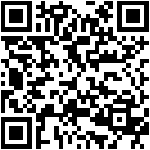
▼ 打開APP Stroe並且搜尋「布卡漫畫」並將它給進行安裝。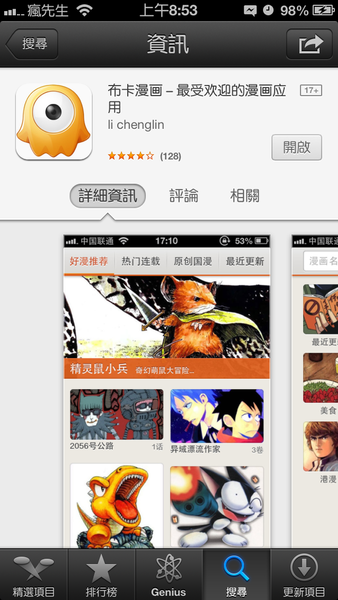
下載iPad版 (需JB)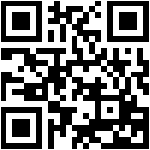
▼ 如果是想要使用iPad版本,又越獄過的使用者可以到官方網站進行搶先使用iPad版本。左圖進入布卡漫畫官方頁面後點選底下的iPad越獄搶先版,在選擇iPad在線進行安裝。(iPad版本離線下載)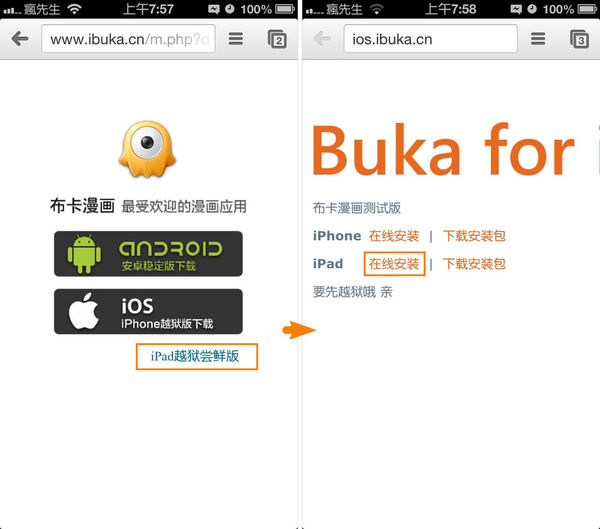
▼ 點下安裝將會進行線上安裝,如在APP store下載與在網頁上安裝下載,在桌面上都會多出「布卡漫畫」,點選它開始看漫畫去。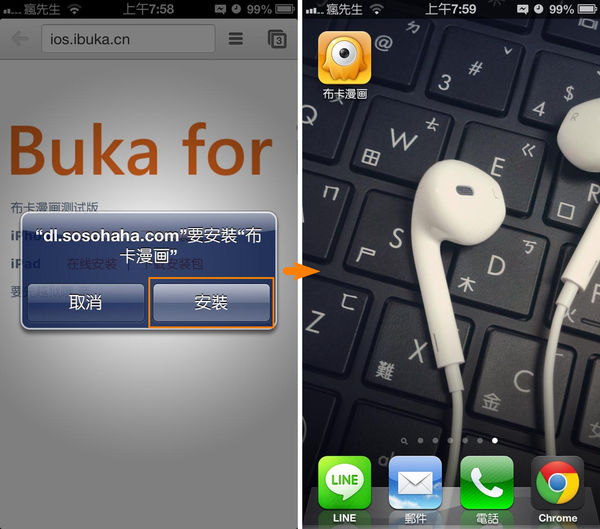
布卡功能介紹
一開始打開布卡漫畫,就會跳底下頁面,而布卡漫畫會在最底下選項分成「收藏、書櫃、搜尋、設定」這四大選單,在剛開始與比較常用都會使用到書櫃選單功能居多。
▼ 在書櫃內又分別分成第一類(左圖)好漫推薦、第二類(右圖)熱門連載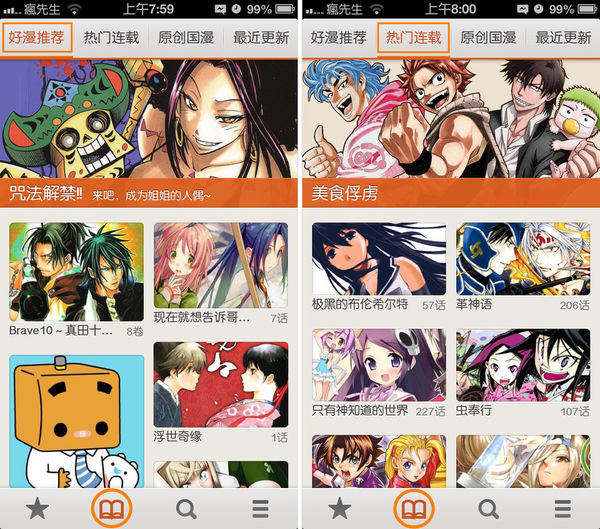
▼ 第三類(左圖)原創國漫、第四類(右圖)最近更新,從這些名稱可清楚了解四大類規劃的動向,想看熱門就到熱門連載區,如想知道進期更新什麼就到最近更新區,規劃相當的非常清楚明朗。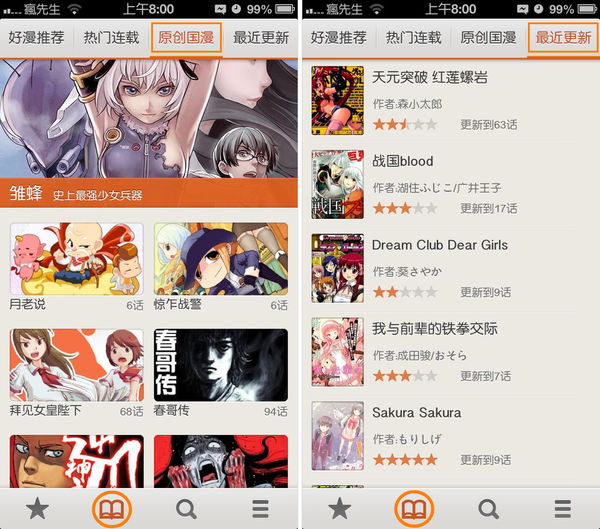
漫畫閱讀功能介紹
▼ 點選自己想看的連載漫畫,有分集數讓各位漫畫迷可依照自己喜愛的集數開始追,如果想從第一集開始看,點選開始閱讀按鈕,就會進入漫畫瀏覽頁面,剛開始會提示如何控制上下頁與叫出菜單。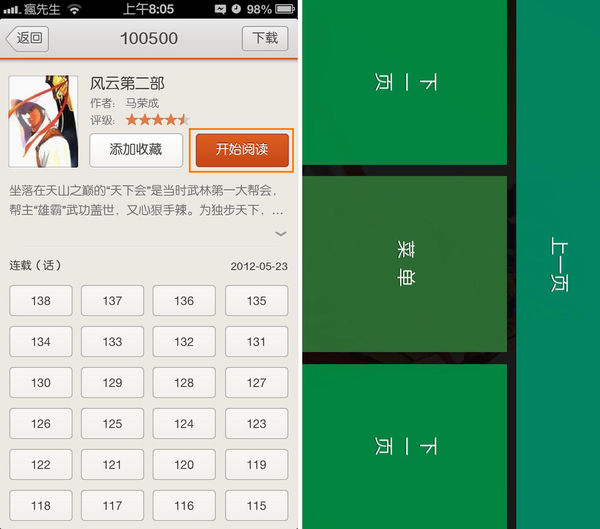
▼ 如果想要改變方向預覽或是調整亮度與加入我的最愛,點選一下畫面中央。
▼ 會叫出控製菜單,如想調整畫面就選擇,螢幕搖晃的圖示。
▼ 這樣就會變換預覽畫面方向了。
自動書簽功能
▼ 在看到某一頁時候,想下次繼續看,布卡也有貼心設計,自己會加入書簽記憶功能,無需自己還要有任何操作,下次打開此本漫畫,點選「續看..」即可。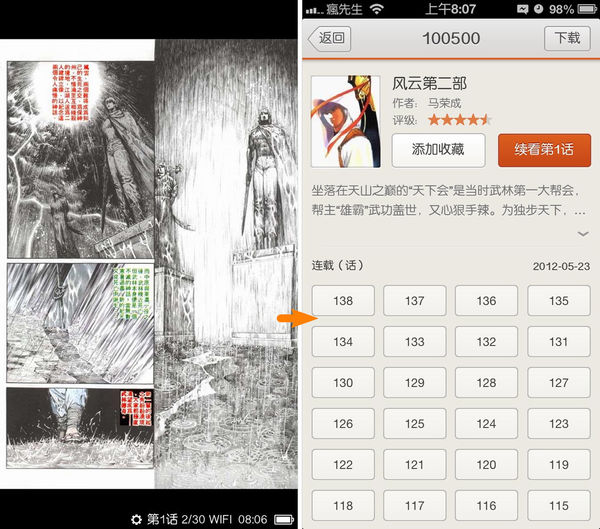
收藏功能
▼ 觀看過的漫畫,收藏都會完整的記錄下來,同等於是瀏覽紀錄一樣,這有個好處就是改忘記看過哪本漫畫又忘記加入最愛,就可以透過這功能進行查詢,當中底下也有最愛與下載項目。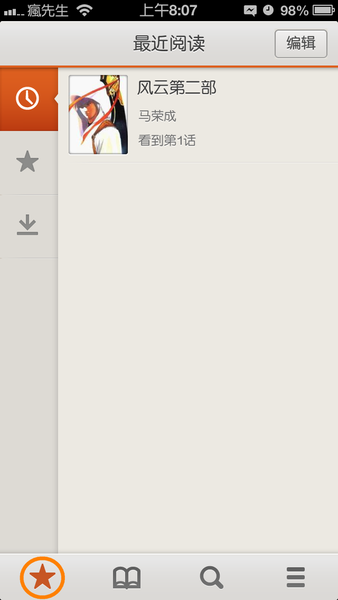
設置功能
▼ 在最後一個設定選項中,如果想進行設定只用wifi可在這進行操作,對於沒吃到飽使用者來講,建議將「下載只用WIFI」開啟(藍色),避免哪天收到電話帳單會痛哭失聲。
標籤: ipad 漫畫iphone 漫畫布卡漫畫